Hogyan lehet cellákat egyesíteni az Excelben
Előző
Az Excel elsősorban összetett számításokhoz és eredményeket tartalmazó táblázatok készítéséhez használatos, amelyekben az adatok automatikusan megváltoznak az elsődleges adatok megváltozásakor. Ahhoz, hogy egyértelmű legyen, hogy mi szerepel a döntő táblázatban, szükséges a táblázat fejlécének megfelelő kialakítása. Elég gyakran egyes adatokat egy csoportba lehet vonni, és egy több oszlopra vagy sorra vonatkozó táblázatban egy fejléc van feltüntetve. Az Excelben a lap cellákra van osztva, és ahhoz, hogy elképzelésünket adatcsoportosítással megtervezzük, több cellát kell összevonnunk egy közös szöveg elhelyezésével. A cikk későbbi részében megvizsgáljuk azt a kérdést, hogyan lehet a cellákat különböző módon kombinálni az Excelben.
A menü a program verziói között is változik, de mindig van egy univerzális mód, amely lehetővé teszi a cellák kombinálását az Excelben, és az Excel minden verziójában működik. Először is megvizsgáljuk, hogyan kombinálhatjuk a cellákat az Excel 2010-ben a menün keresztül. Tehát válassza ki a szükséges cellákat, lépjen a "Kezdőlap" fülre, és keresse meg az "Összevonás és elhelyezés a központban" elemet az "Igazítás" szektorban. Esetünkben a cellák szöveggel vannak feltöltve, és az "Összevonás és középre helyezés" gombra kattintva figyelmeztetést kapunk, hogy minden cella adata elveszik, ha így folytatjuk a cellák egyesítését az Excelben , kivéve a bal felső cellát, amelyből az adatok a központba kerülnek. Ha rákattint az „Egyesítés és középre” lehetőség jobb oldalán található nyílra, megjelenik a cellák egyesítésére szolgáló egyéb lehetőségek listája, amelyek alkalmasabbak lehetnek az Ön számára.
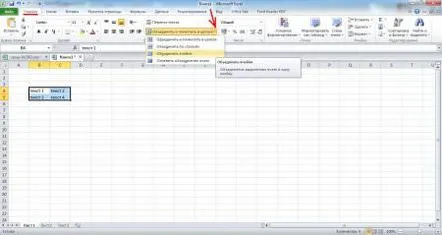
Figyelmeztetés adatvesztésre a cellák Excelben való egyesítése előtt
A cellák egyesítésének eredménye az Excelben
Most nézzük meg, hogyan lehet a cellákat az Excelben úgy kombinálni, hogy az mindenki számára megfelelő legyena program verziói. Ehhez mindannyian kijelöljük a szükséges cellákat, és jobb egérgombbal kattintunk a kijelölt cellák területére, majd a menüben kiválasztjuk a "Cellák formázása..." menüpontot. Megjelenik a "Cellák formázása" ablak, amelyben az "Igazítás" fülre lépünk, és bejelöljük a "cellák egyesítése" elemet. Ennek eredményeként ugyanazt a figyelmeztetést kapjuk az adatvesztésről és a cellák összevonásáról anélkül, hogy információkat helyeznénk a központba.
Válassza a "Cellák formázása" lehetőséget a cellák további egyesítéséhez az Excelben
A cellák egyesítését az Excelben a "Cellaformátum" ablakban konfiguráljuk
Ahhoz, hogy az Excelben adatvesztés nélkül egyesítse a cellákat, különféle trükköket kell alkalmaznia. Például sok fórumon találhat felhasználó által írt makrókat, amelyeket egy billentyűparancs hív meg. Az eljárás ugyanaz, válassza ki a cellákat és alkalmazza a megfelelő makrót. Más módszerek magukban foglalják a szöveg manuális előzetes kombinálását a szomszédos cellában a megfelelő képlet egyszerű másolásával vagy összeállításával.
KövetkezőOlvassa el tovabba:
- Hogyan lehet pénzt megtakarítani
- Miért rossz minőségűek az Instagram történetei, és hogyan lehet javítani rajta?
- Hogyan lehet megszakítani a nem kívánt terhességet korai szakaszban, gyógyszerek és gyógynövények
- Hogyan lehet átdolgozni egy flash meghajtót és rejtettvé tenni Találmányok
- Hogyan lehet hízni otthon